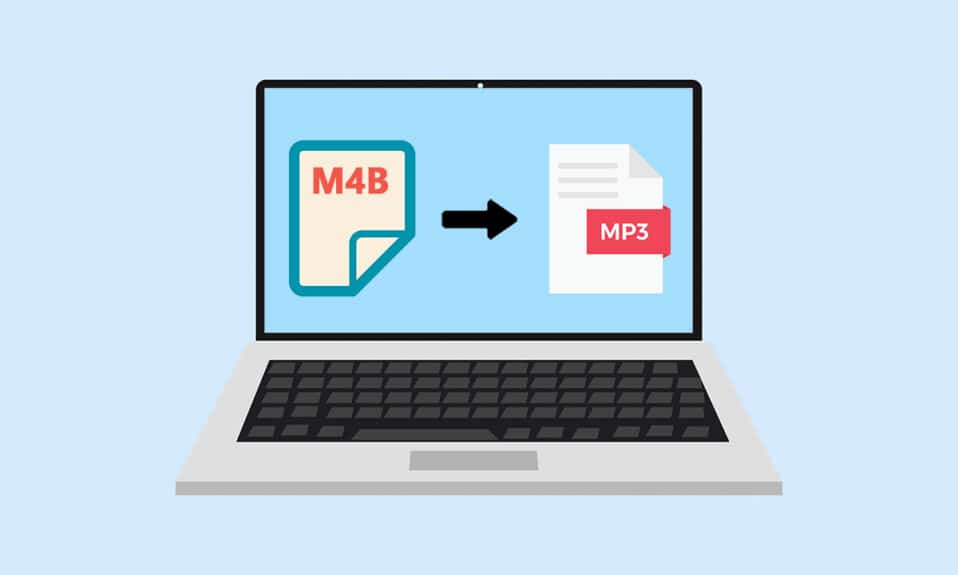
음악이나 오디오를 생각할 때, 일반적으로 가장 먼저 떠오르는 것은 .mp3 형식입니다. 그러나 기술 발전과 다양한 오디오 콘텐츠 형식, 그리고 이러한 콘텐츠를 소비하는 방식의 변화로 인해 다양한 오디오 형식의 필요성이 증가했습니다. 그 중 하나가 .m4b(MPEG-4 오디오북) 형식으로, 주로 오디오북(특히 iTunes) 저장에 사용됩니다. 하지만 모든 멀티미디어 응용 프로그램이 .m4b 형식을 지원하는 것은 아닙니다. 다행히 대부분의 오디오 형식은 다른 형식으로 변환할 수 있으며, .m4b 파일도 예외는 아닙니다. 이 글에서는 Windows 10에서 .m4b 파일을 .mp3 파일로 변환하는 완벽한 방법을 안내합니다. 계속해서 읽어보세요!
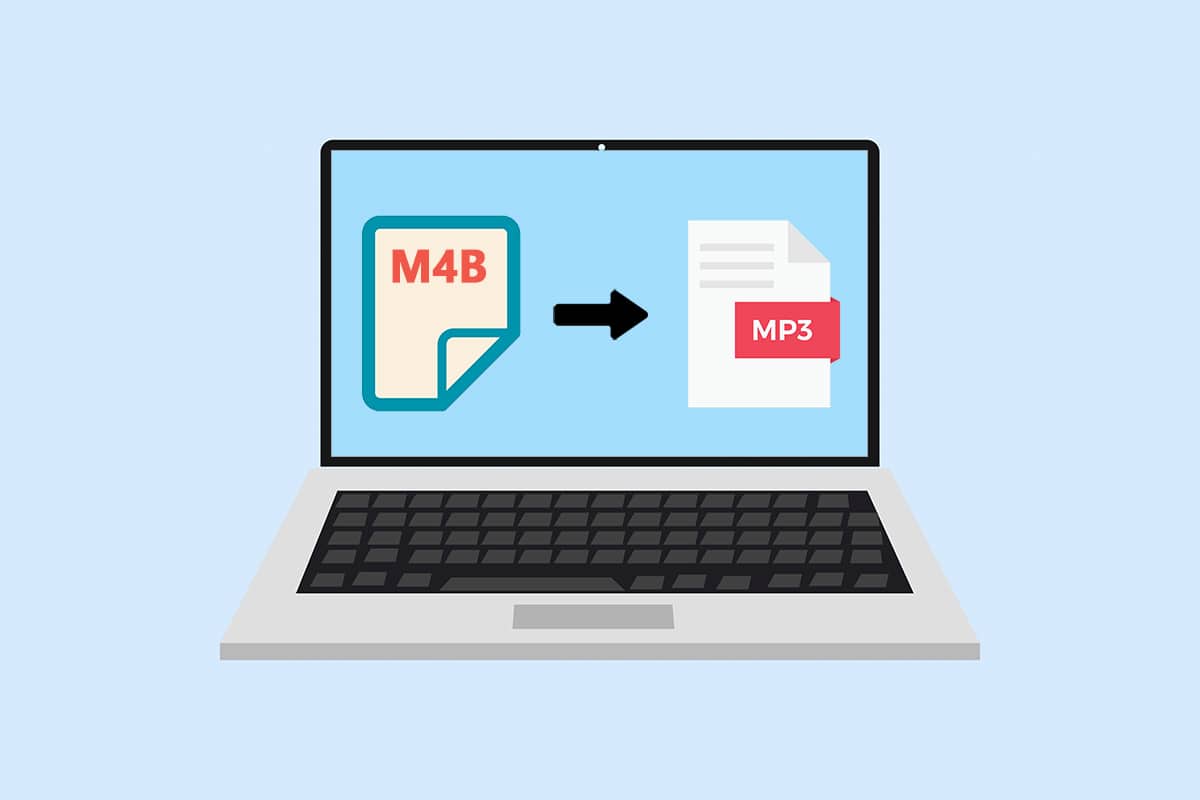
Windows 10에서 M4B를 MP3로 바꾸는 여러 방법
.m4b 파일을 .mp3 파일로 바꾸는 과정은 상당히 간단합니다. .m4b 파일은 몇 가지 장점이 있습니다.
- 다른 오디오 형식에 비해 .m4b 오디오 파일의 두드러진 특징 중 하나는 책갈피/챕터 정보를 저장할 수 있다는 것입니다. 이는 파일 내에서 특정 위치를 기억할 수 있게 해줍니다.
- 또한 오디오북과 관련된 다양한 메타데이터를 보관할 수 있습니다. 예를 들어, 오디오북을 듣다가 중간에 멈추고 앱을 닫은 후, 나중에 다시 실행하여 정확히 멈췄던 부분부터 다시 들을 수 있습니다.
이러한 변환을 위해 이미 인터넷에는 다양한 변환 프로그램이 존재합니다. 대표적으로 VLC 미디어 플레이어는 거의 모든 컴퓨터에서 찾을 수 있는 프로그램이며, .m4b 파일을 변환하는 데 사용할 수 있습니다. iTunes 앱 역시 .m4b 파일 변환에 활용할 수 있습니다.
방법 1: VLC 미디어 플레이어 활용
VLC 미디어 플레이어는 단순한 미디어 플레이어 이상의 기능을 제공하며, 파일 형식 변환은 그 다양한 기능 중 하나일 뿐입니다. (VLC를 사용하여 비디오를 자르거나 편집할 수도 있다는 것을 알고 계셨나요?). VLC를 사용하여 .m4b 오디오북을 .mp3 형식으로 변환하려면 아래 단계를 따르세요. (주의: 이 방법으로는 챕터 정보가 유지되지 않습니다.)
1. Windows 키를 누르고 ‘vlc’를 입력한 후 ‘열기’를 클릭합니다.
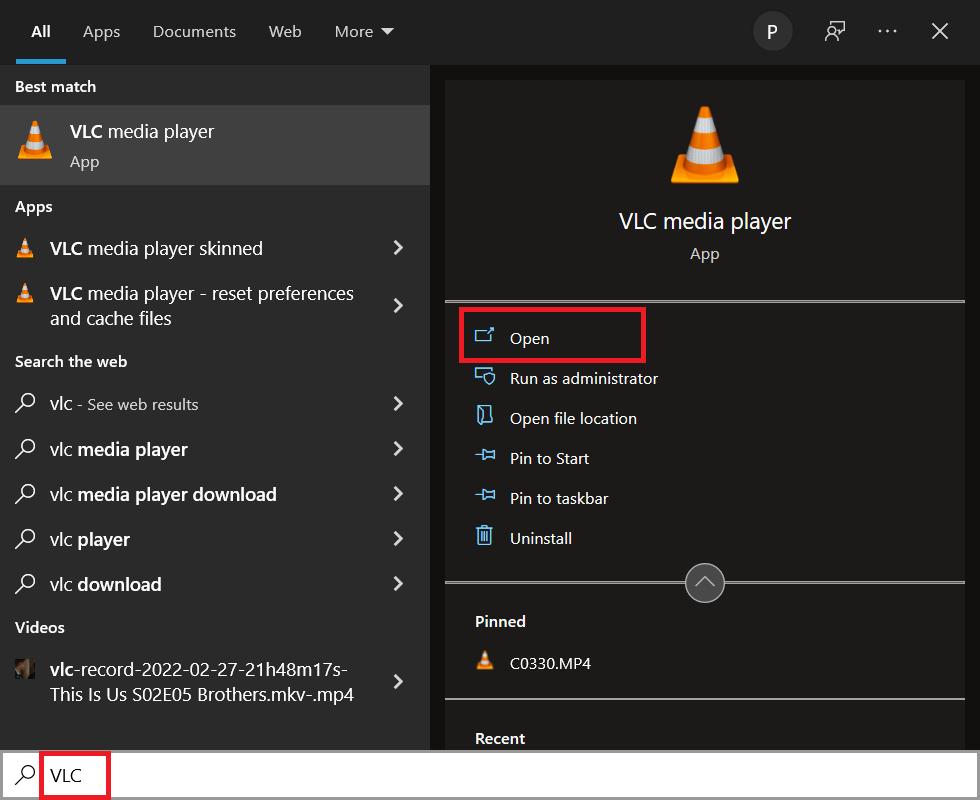
2. 그런 다음 왼쪽 상단 모서리에 있는 ‘미디어’를 클릭하고, 메뉴에서 ‘변환 / 저장…’을 선택합니다. VLC를 사용하여 파일을 자주 변환한다면 Ctrl + R 단축키를 기억해두는 것이 작업 속도를 높이는 데 도움이 됩니다.
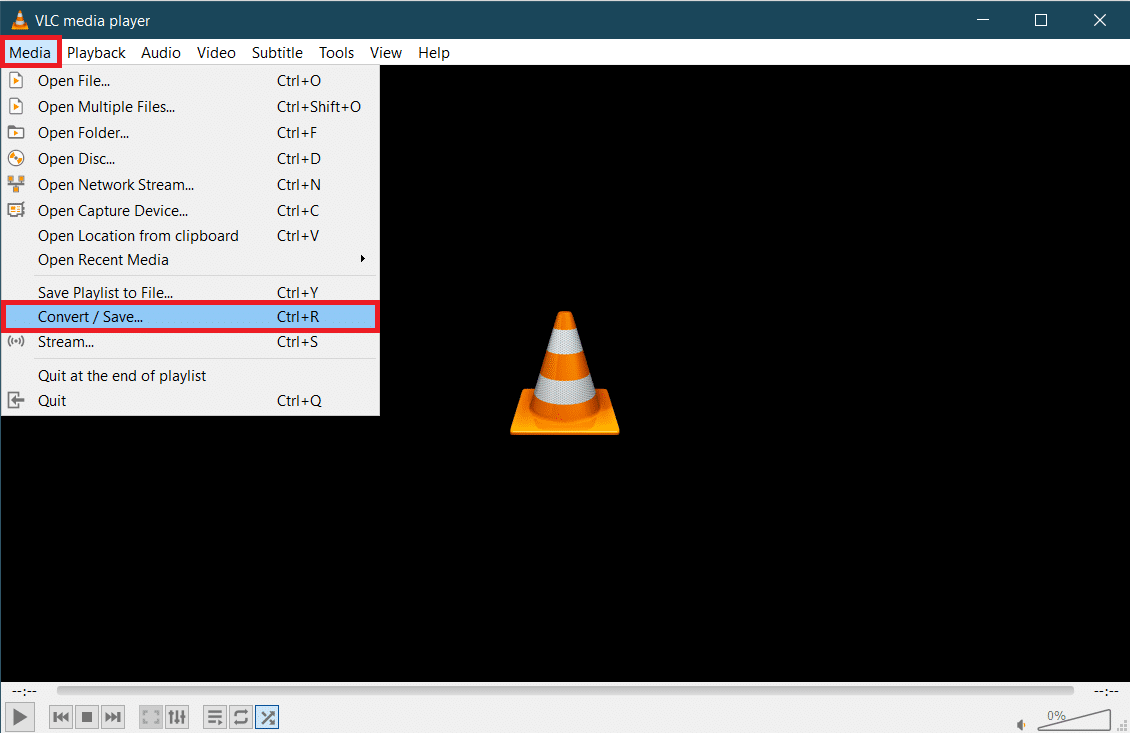
3. ‘파일’ 탭에서 ‘+ 추가…’ 버튼을 클릭하고, 나타나는 탐색기 창에서 .m4b 파일이 있는 위치로 이동합니다. 해당 파일을 선택한 후 ‘열기’를 클릭합니다.
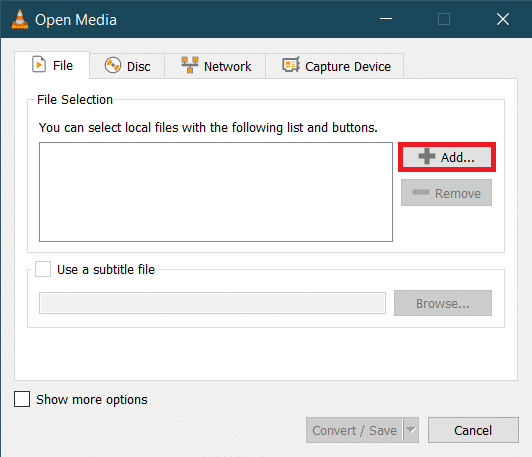
4. ‘미디어 열기’ 대화 상자로 돌아가 ‘변환/저장’ 드롭다운 메뉴를 확장하고 ‘변환’을 선택합니다.
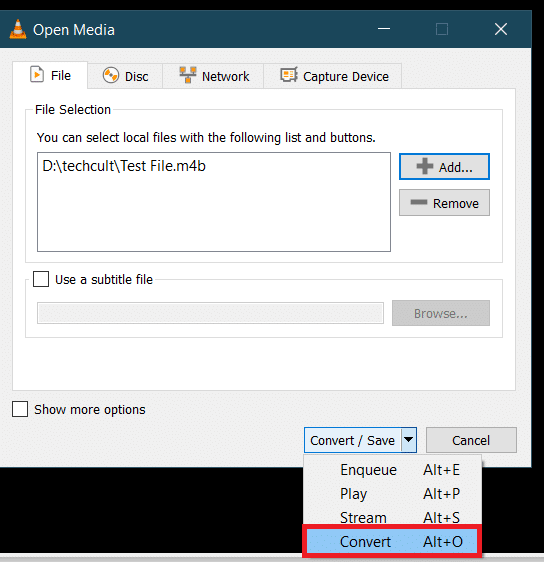
5. 다음 ‘변환’ 대화 상자에서 먼저 ‘소스’를 확인하여 올바른 파일이 선택되었는지 확인합니다. ‘설정’ 섹션에서 ‘변환 옵션’을 선택하고 ‘프로필’ 메뉴를 확장한 다음 원하는 출력 형식을 선택합니다. 이 경우 ‘오디오 – MP3’를 선택합니다.
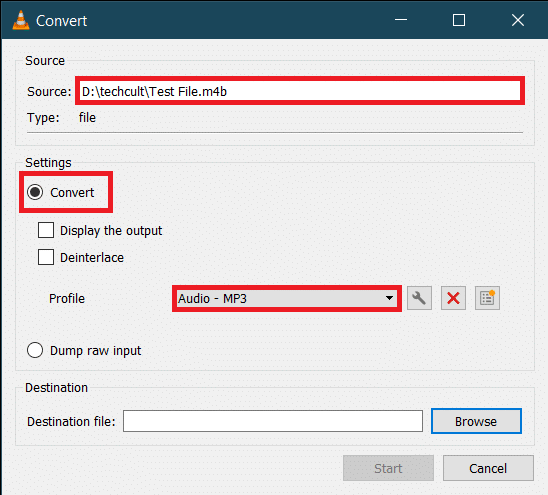
6. ‘대상’ 아래의 ‘찾아보기’ 버튼을 클릭하고 변환된 .mp3 파일을 저장할 위치를 선택합니다. 파일 이름을 지정하고, 끝에 .mp3 확장자를 추가한 다음 ‘저장’을 클릭합니다.
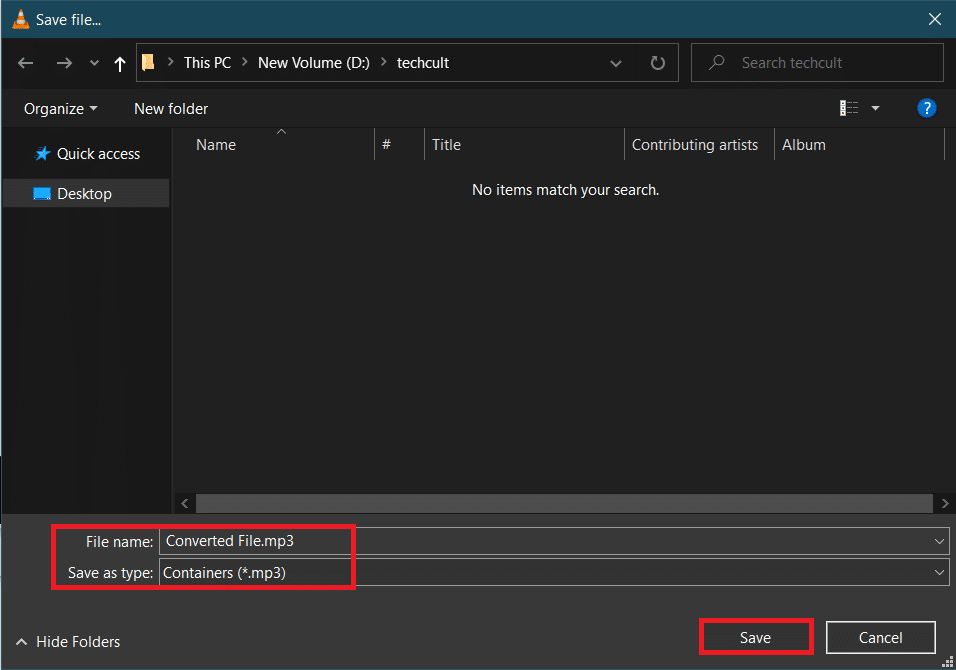
7. 마지막으로, 모든 설정을 다시 한번 확인하고 ‘시작’을 클릭하여 선택한 .m4b 파일을 .mp3 형식으로 변환합니다.
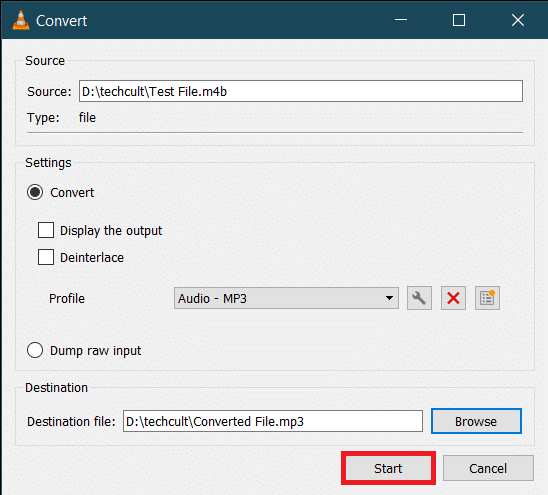
VLC가 변환을 완료하는 데 걸리는 시간은 파일 크기, 길이, 그리고 시스템 사양에 따라 달라질 수 있습니다. 진행 상황을 추적할 수 있도록 진행률 표시줄이 나타납니다. 이것이 VLC 미디어 플레이어를 사용하여 .m4b를 .mp3로 바꾸는 방법입니다.
방법 2: FFMPEG 명령어 사용
FFMPEG는 많은 Windows 사용자가 파일 변환을 위해 선호하는 도구입니다. FFMPEG는 명령줄 도구이며, 이 도구를 사용하여 할 수 있는 작업 목록은 무궁무진합니다. FFMPEG 설치 과정이 가장 간단한 것은 아니지만, 멀티미디어 파일을 자주 다룬다면 시스템에 설치해두는 것이 좋습니다. 이 도구는 VLC, iTunes와 같은 인기 프로그램은 물론 YouTube와 같은 플랫폼의 핵심 기술로 사용될 정도로 강력합니다. (FFMPEG란 무엇이며 설치하는 방법에 대한 단계별 가이드)
1. Windows 키와 E 키를 동시에 눌러 파일 탐색기를 실행하고, .m4b 파일이 있는 폴더를 엽니다.
2. Shift 키를 누른 채 빈 영역을 마우스 오른쪽 버튼으로 클릭합니다. 나타나는 컨텍스트 메뉴에서 ‘여기서 PowerShell 창 열기’를 선택합니다.
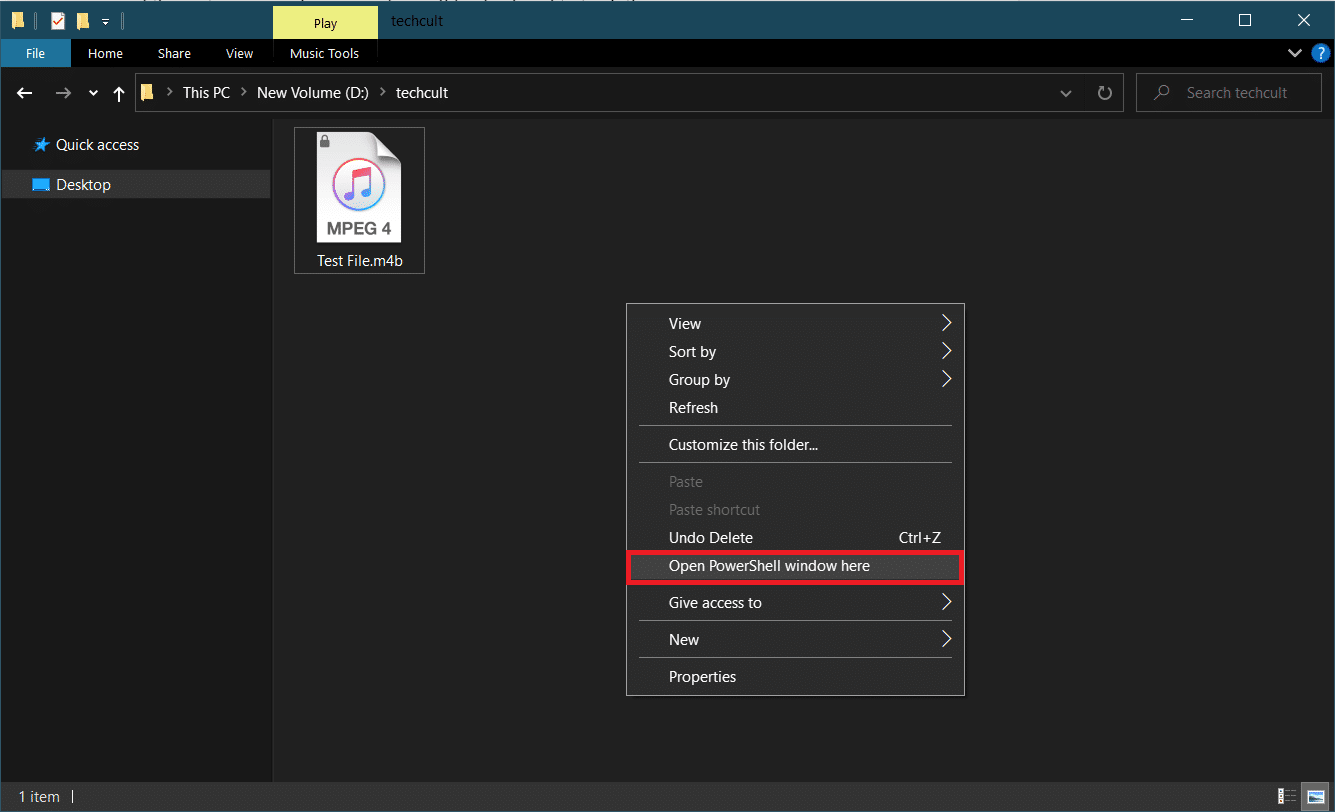
3. PowerShell 창에서 아래 코드를 주의 깊게 입력한 후, Enter 키를 눌러 실행합니다. `C:\input_file_path\input.m4b` 부분은 변환하려는 .m4b 파일의 경로로 변경하고, `C:\output_file_path\output.mp3` 부분은 출력 경로와 파일 이름으로 변경합니다.
ffmpeg -i "C:\input_file_path\input.m4b" -acodec libmp3lame -ar 22050 "C:\output_file_path\output.mp3"
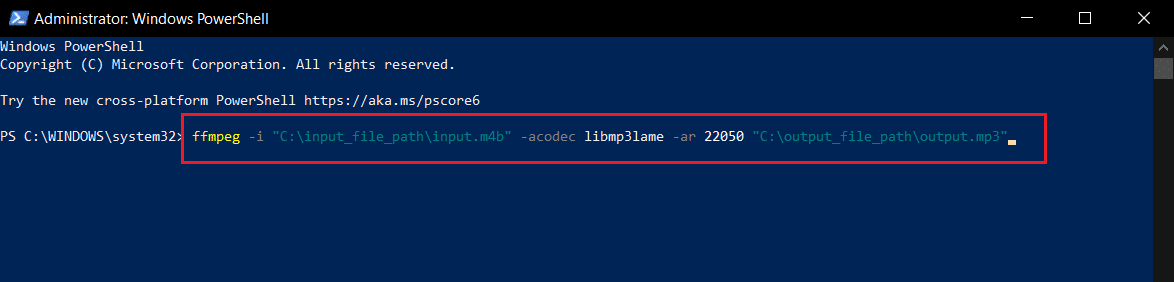
변환된 .mp3 파일은 지정한 출력 폴더에서 확인할 수 있습니다.
방법 3: iTunes 앱 이용
iTunes 앱 자체를 사용하여 .m4b 오디오북을 .mp3 형식으로 변환할 수도 있습니다. 절차는 다른 방법들과 마찬가지로 매우 간단합니다. 다음 단계를 따라 iTunes를 사용하여 .m4b를 .mp3로 바꿔보세요.
1. Mac 컴퓨터에서 iTunes를 실행하고, 창 상단에서 ‘편집’을 클릭합니다. 목록에서 ‘기본 설정’을 선택합니다.
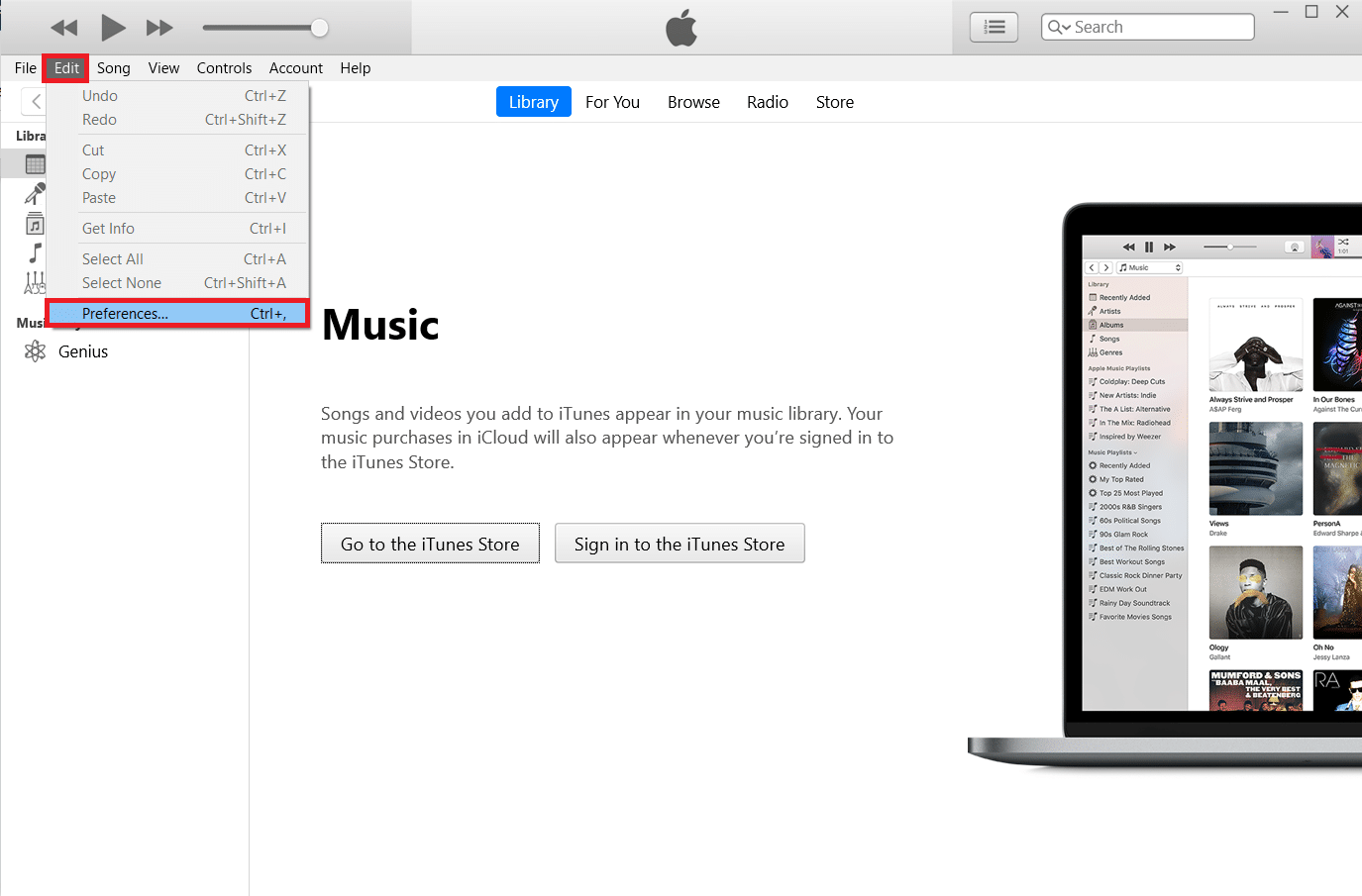
2. 다음으로 ‘설정 가져오기’ 버튼을 클릭합니다.
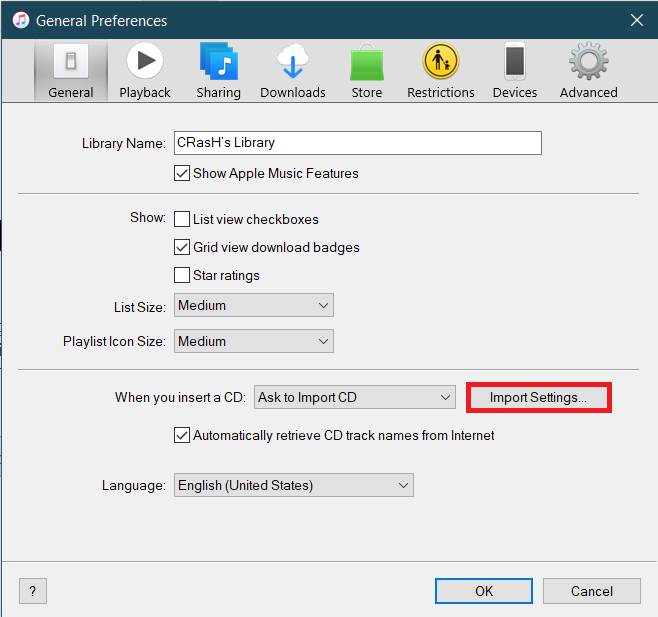
3. ‘가져오기 설정’ 창에서 ‘다음으로 가져오기:’ 드롭다운 메뉴를 확장하고 ‘MP3 인코더’를 선택합니다. 필요에 따라 오디오 품질 설정도 변경할 수 있습니다. ‘확인’을 클릭하여 새로운 설정을 저장합니다.
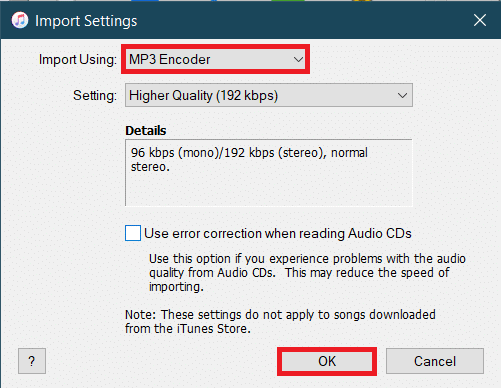
4. 일반 기본 설정에서 ‘확인’을 클릭합니다.
5. 이제 라이브러리에서 변환하려는 파일을 선택하고 (파일을 찾을 수 없다면, iTunes로 필요한 파일을 드래그 앤 드롭하면 됩니다), ‘파일 > 변환’을 클릭합니다. ‘MP3 버전 만들기’ 옵션을 선택합니다.
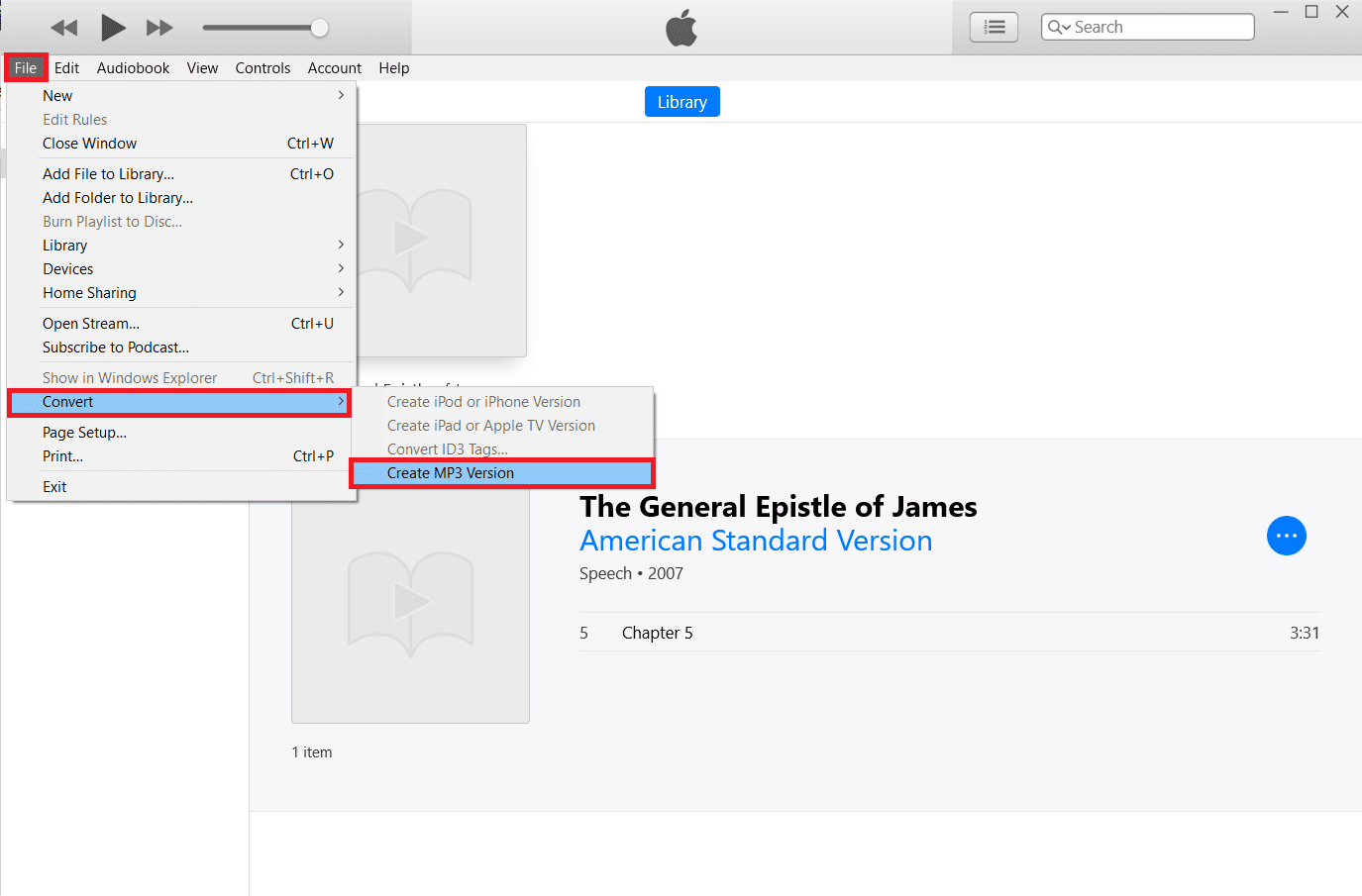
방법 4: 타사 도구 활용
앞서 언급했듯이, 인터넷에는 다양한 오디오 변환 프로그램이 존재합니다. .m4b에서 .mp3로 변환해주는 Maniac Tools는 챕터를 보존(파일을 개별 챕터로 분할)하고 한 번에 여러 파일을 변환할 수 있도록 해줍니다. 사용법 또한 매우 간단합니다. .m4b 파일을 프로그램에 드래그 앤 드롭하고, 출력 형식 및 위치를 설정한 후 변환 옵션을 클릭하면 됩니다. 이러한 방식으로 타사 도구를 이용하여 .m4b를 .mp3로 변환할 수 있습니다.
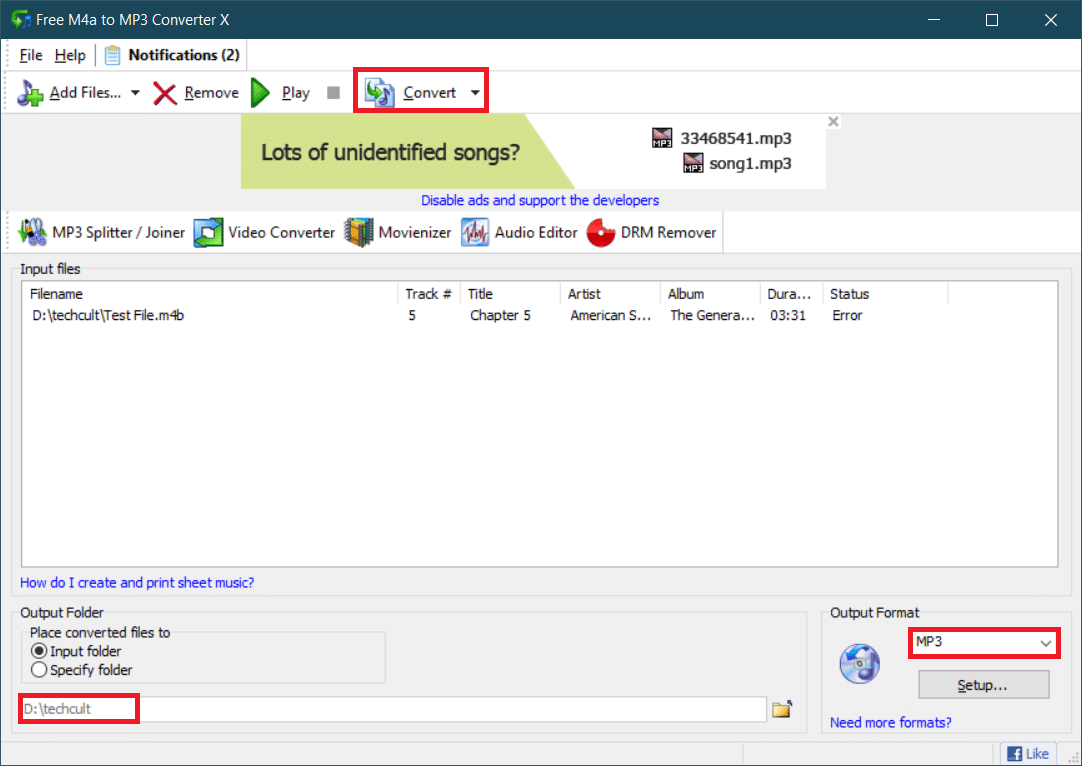
MiniTool 비디오 변환기, DVDVideoSoft의 무료 스튜디오, Freemake 오디오 변환기도 온라인에서 .m4b 파일을 .mp3 형식으로 변환하는 데 도움을 줄 수 있는 몇 가지 유사한 응용 프로그램입니다. 이러한 응용 프로그램을 설치하는 것이 번거롭다면, 다음과 같은 온라인 변환기를 사용해볼 수도 있습니다: M4B에서 MP3로 | CloudConvert 및 Zamzar 온라인 파일 변환 또한 유용하게 사용될 수 있습니다. 다만, 일반적으로 온라인으로 변환할 수 있는 파일 크기에는 제한이 있습니다.
***
번거로움 없이 위의 방법들을 활용하여 .m4b를 .mp3 형식으로 성공적으로 변환하실 수 있기를 바랍니다. 추가적인 도움이 필요하시다면 댓글 섹션을 통해 계속 문의해주세요.